
Webbsidorna som vi besöker Internet de blir alltmer sofistikerade och komplexa med högre tekniska krav. Denna utveckling resulterar i en bättre användarupplevelse, men har vissa nackdelar. En av dem är att sannolikheten för fel är högre. Ett av dessa fel är PR_CONNECT_RESET_ERROR, vars lösning vi kommer att visa senare.
Rollen av felmeddelanden är att informera oss om dess ursprung. Dessa meddelanden är inte alltid lätta att förstå för den genomsnittliga internetanvändaren, som inte behöver ha alltför djup kunskap om driften av webben.
Detta kan vara exakt fallet med felet PR_CONNECT_RESET_ERROR. För att belysa frågan kommer vi att analysera orsakerna till vilket detta fel kan uppstå och hur vi måste lösa det.
Vad betyder PR_CONNECT_RESET_ERROR?
Det händer oftare än du kanske tror. Vi försökte öppna en webbsida och kom över detta meddelande: «Ett fel uppstod när vi anslöt till (webbsidans namn) PR_CONNECT_RESET_ERROR. Så frågan uppstår: vad hände?

Vad betyder PR_CONNECT_RESET_ERROR?
Den information som detta meddelande överför till oss är att det har varit omöjligt att upprätta anslutningen korrekt. Det är ett relativt frekvent fel i Google Chrome, även om det också kan förekomma i andra webbläsare som Mozilla Firefox eller Internet Explorer. Liknande felmeddelanden visas i dessa fall.
La teknisk förklaring är att när man försöker upprätta anslutningen till den begärda sidan, får webbläsaren ett paket med ordern att slutföra. Det här är protokoll för överföringskontroll (TCP) används för att kommunicera slutet av en anslutning till användaren.
Innehållet är i alla fall detsamma: det har uppstått ett anslutningsproblem. En något överflödig information för när vi läser den har vi redan insett perfekt vad som händer. Vad vi behöver veta är dess ursprung och framför allt hur vi kan lösa det.
PR_CONNECT_RESET_ERROR: Möjliga lösningar
Sanningen är att orsakerna till detta fel är flera. Så det bästa du kan göra i dessa fall är att prova de vanligaste lösningarna, en efter en. Med denna process kommer vi att utesluta de olika orsakerna och prova de olika metoderna tills vi hittar den mest lämpliga.
Först och främst måste vi dock utesluta de enklaste orsakerna som vi ibland förbiser. De preliminära kontroller innan du testar andra mer komplexa lösningar. Kontrollera funktionaliteten på sidan du försökte öppna utan framgång. Problemet ligger kanske inte i din anslutning utan i tillgängligheten på webben. För att göra detta, försök åtkomst från en annan dator eller via en annan webbläsare.
- Om felet dyker upp betyder det att problemet är med sidan. Det mest lämpliga i det här fallet är att kontakta administratören för att meddela dem.
- Å andra sidan, om ett fel inte visas när du byter webbläsare, är det möjligt att vårt system ansvarar för avbrottet för anslutningen.
Innan du försöker lösningarna som vi beskriver nedan skadar det inte att försöka starta om routern. Enkel men effektiv. Det är mycket möjligt att detta räcker för att förhindra att felmeddelandet visas.
Kontrollera proxyinställningar
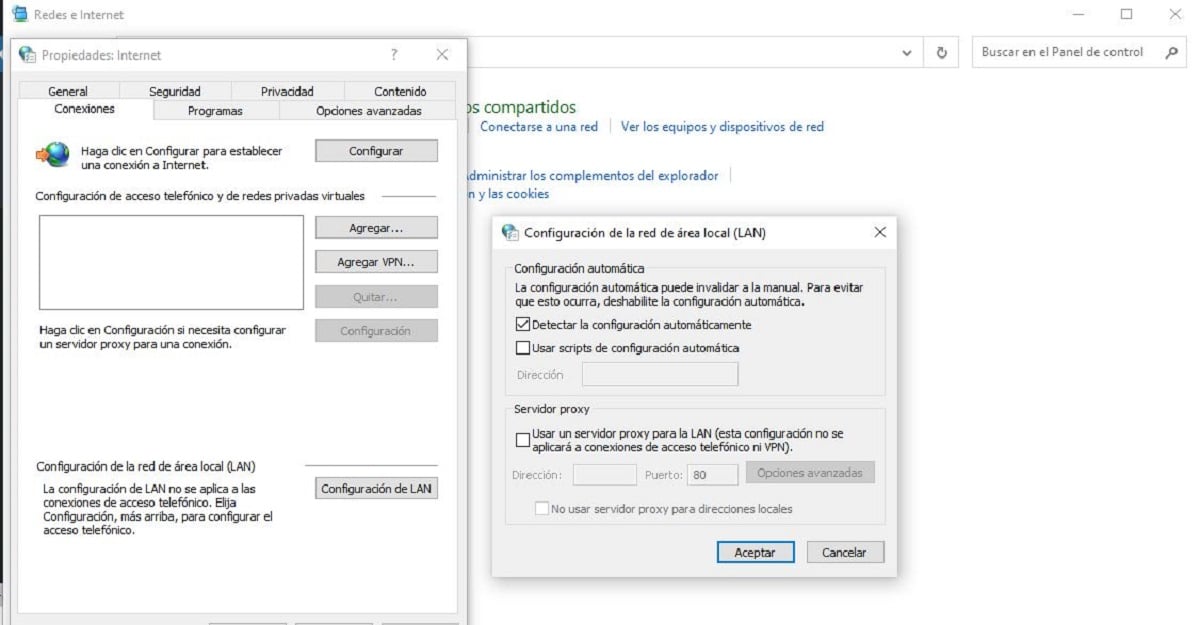
Åtgärda PR_CONNECT_RESET_ERROR-felet genom att återställa proxyinställningarna
Den första lösningen att försöka är detta, eftersom det här är oftast där källan till PR_CONNECT_RESET_ERROR-felet oftast hittas. Anslutningen kan avbrytas pga inställningar definierade på proxyservern.
Anledningarna kan vara flera. Troligen härrör det från en konfiguration som läggs till automatiskt via plugins installerade i webbläsaren utan att vi känner till det. Om så är fallet är det du behöver göra att kontrollera proxyinställningarna. Det här är stegen att följa:
- Vi öppnar Kontroll av panel i Windows och i den meny vi väljer "Internet-alternativ".
- Därefter öppnar vi fliken «Anslutningar» och i det väljer vi "LAN-inställningar".
- I menyn som visas kan vi se vårt teams proxyinställningar med din nuvarande konfiguration. Om rutan «Använd proxyserver för LAN » är aktiverad måste den inaktiveras.
- Slutligen kommer vi att validera åtgärden genom att klicka på knappen "Att acceptera".
Efter detta försöker vi komma åt webben igen. Om problemet var i proxyen kommer vi att ansluta utan problem. Om inte, måste du prova en annan metod.
Rensa webbläsarens cache

Rensa webbläsarens cache för att åtgärda PR_CONNECT_RESET_ERROR-felet
Plus lösenord, cookies och nedladdningshistorik, sparar webbläsarens cacheminne också data om de besökta sidorna. Om sidan där PR_CONNECT_RESET_ERROR-felet visas redan har besökts av oss tidigare, rensa cache kan lösa problemet. Genom att göra detta tas den föråldrade informationen bort och låset försvinner.
I Chrome är detta vad du ska göra:
- Vi öppnar konfigurationsmenyn (genom att klicka på ikonen med de tre punkterna).
- Sedan väljer vi «Verktyg».
- I menyn väljer vi alternativet «Rensa webbläsardata».
I den tredje punkten, innan du klickar på "rensa data", är det viktigt att markera alla kategorier och definiera "alla perioder" i tidsintervallalternativet.
Inaktivera tillfälligt brandväggen
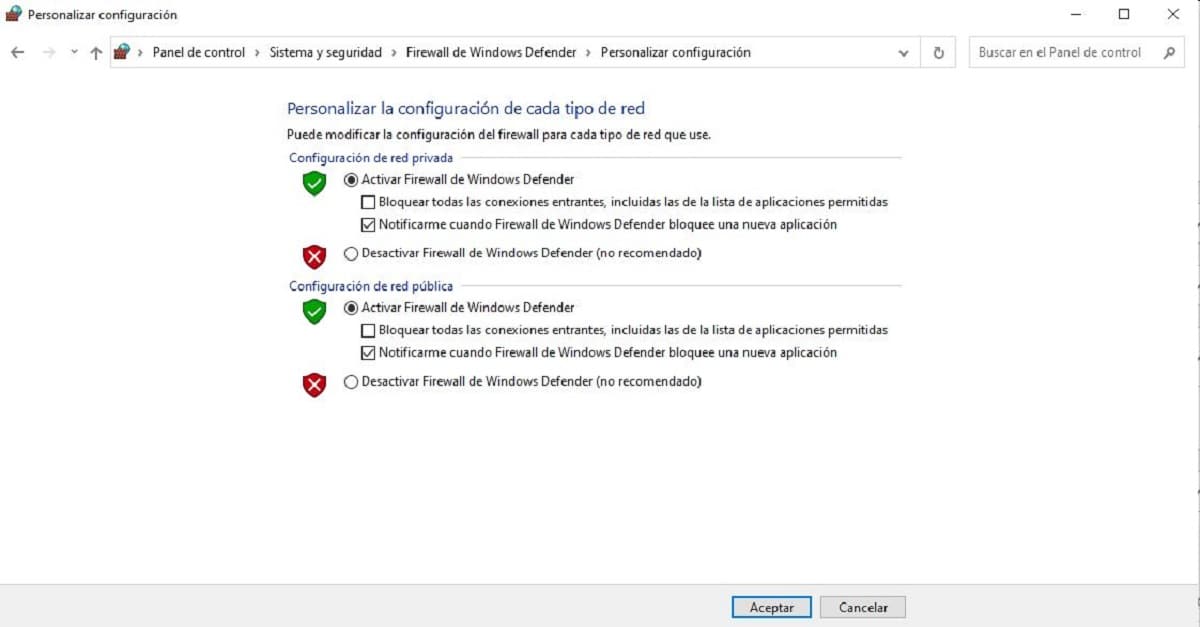
Antivirus och deras brandväggar är mycket användbara verktyg, men ibland kan deras "överflöd av iver" orsaka oss vissa problem. På samma sätt som de skyddar oss från obehörig åtkomst eller skadlig programvara, ibland blockerar de också åtkomst till sidor som inte utgör någon fara för våra datorer. En av konsekvenserna är utseendet på en ERR_CONNECTION_RESET.
Sättet att verifiera att felet finns finns inaktivera tillfälligt brandväggen. Om det är Windows (som är det mest använda) måste vi göra det så här:
-
- I sökmotorn skriver vi "Windows brandvägg".
- Vi väljer "Windows Defender Firewall".
- På skärmen som öppnas klickar vi "Aktivera eller inaktivera Windows Defender-brandväggen", välj motsvarande alternativ
- Slutligen kommer vi att trycka på knappen "Att acceptera".
Om tillgången till webben efter att du inaktiverat brandväggen är gratis och felet försvinner finns det två alternativ tillgängliga för oss: installera om programvaran eller prova ett annat antivirusprogram.